PIN‑код недоступен в Windows 11/10 – как исправить проблему
При включении компьютера или ноутбука с Windows 11/10 может возникнуть проблема "Ваш PIN-код недоступен" и комментарий, что нужно щелкнуть по кнопке "Настроить свой PIN-код", чтобы снова настроить его.

Причины ошибки:
- заражение системы вирусами.
- повреждение системных файлов.
- разрешение ограниченных прав некоторых файлов.
- проблемы со службой пин-кода.
- повреждена папка NGC, которая связана с хранением данных PIN-кода.
Чтобы исправить возникшую проблему, когда ПИН‑код недоступен на экране блокировки Windows 11/10 нужно удалить папку NGC в которой хранятся данные паролей, проверить тип запуска службы "Изоляция ключей CNG" или воспользоваться LiveCD, чтобы сбросить пароли пользователей.
В этой инструкции описаны способы, как исправить ошибку при входе в Windows 11 и 10, когда появляется сообщение: "Возникла проблема. Ваш PIN‑код недоступен. Щёлкните, чтобы снова настроить PIN‑код".
Введите пароль учетной записи для сброса ПИН-кода
- Если создана локальная учетная запись Windows 11/10, то при вводе ПИН кода нажмите ниже кнопку "Параметры входа" и нажмите по иконке ключа, чтобы ввести пароль от учетной записи. Введите пароль от локальной учетной записи и удалите пин-код в параметрах Windows 11/10 и обратитесь к шагу 4.
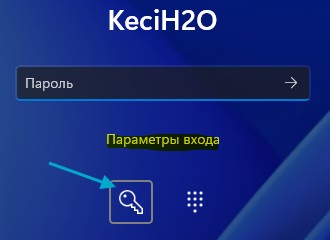
- Если создана учетная запись аккаунта Microsoft, то нажмите "Я не помню свой PIN-код" или "Настроить свой PIN-код". Далее пройдите предложенную процедуру по сбросу ПИН-кода введя пароль и логин от аккаунта Майкрософт, после чего проделайте шаг 4 ниже.

- Если не помните пароль от локальной учетной записи или аккаунта Microsoft, то обратитесь к руководству по сбросу пароля.
- Когда загрузились на рабочий стол Windows 11/10, нажмите Win+R и введите
services.msc, чтобы открыть службы. В списке служб найдите "Изоляция ключей CNG" и дважды щелкните по ней. Установите тип запуска "Вручную" и нажмите "Запустить", если остановлена, после чего перезагрузите ПК.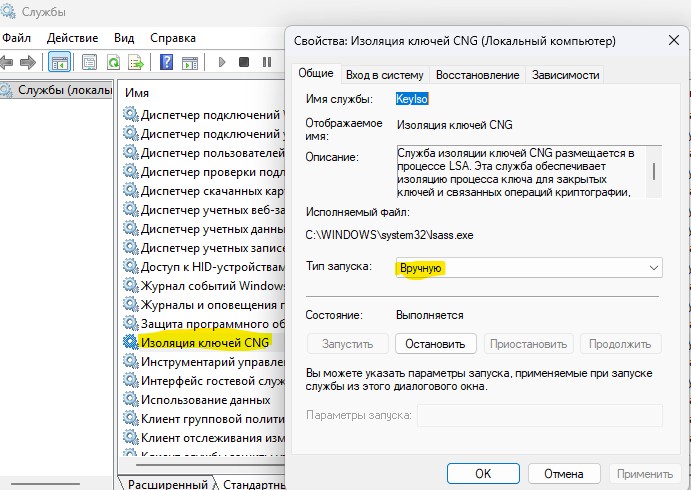
Сбросьте ПИН-код через среду WinRE
- На экране ввода ПИН кода, когда он вам недоступен, зажмите и удерживайте на клавиатуре кнопку левый Shift, после чего мышкой выберите "Выключение" > "Перезагрузка" (другие способы, как попасть в среду WinRE). Далее вы попадете в среду восстановления WinRE, где сможете запустить безопасный режим, командную строку, точку восстановления, которые будут нужны для описанных ниже в шагах действиях.
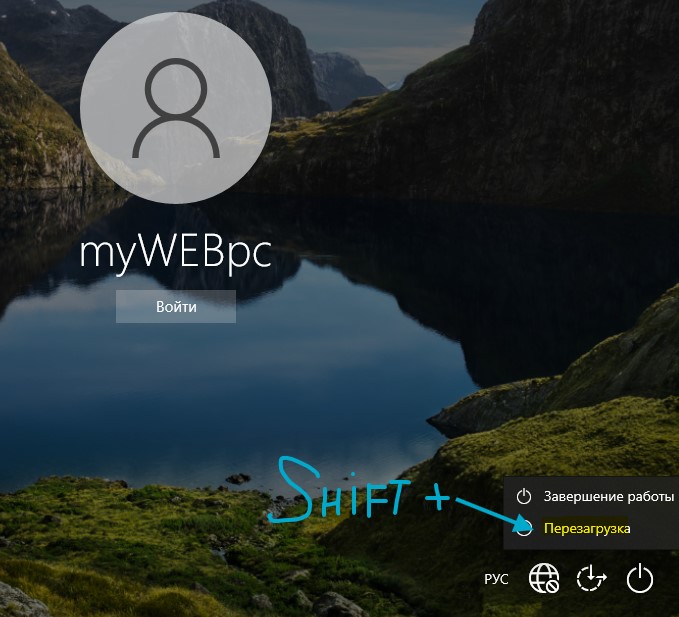
- Чтобы сделать PIN-код доступным в Windows 11/10, нужно загрузиться в безопасный режим и удалить ПИН-код в параметрах системы или локальные данные PIN-кода в папке NGC. Для этого, перейдите "Поиск и устранение неисправностей" > "Дополнительные параметры" > "Параметры загрузки" > "Перезагрузить" и нажмите на клавиатуре цифру 4 или F4, чтобы загрузиться в безопасный режим.

- В безопасном режиме перейдите в "Параметры" > "Учетные записи" > "Варианты входа" и нажмите "PIN-код", после чего удалите его или измените.
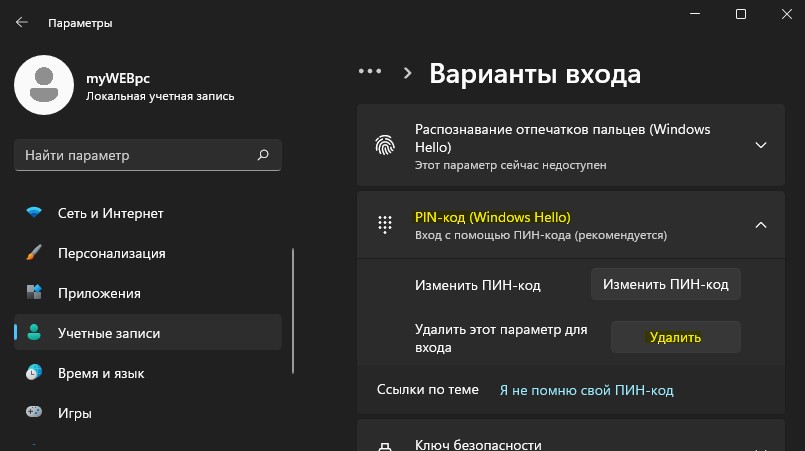
- Если пункт выше не помог, то запустите командную строку от имени администратора и введите ниже команды (нажимая Enter после каждой), чтобы удалить содержимое папки NGC. Командную строку можно открыть и через среду WinRE, повторите пункт 2 выше и "Поиск и устранение неисправностей" > "Дополнительные параметры" > "Командная строка".
takeown /f C:\Windows\ServiceProfiles\LocalService\AppData\Local\Microsoft\NGC /r /d y icacls C:\Windows\ServiceProfiles\LocalService\AppData\Local\Microsoft\NGC /grant Администраторы:F /t RD /S /Q C:\Windows\ServiceProfiles\LocalService\AppData\Local\Microsoft\Ngc MD C:\Windows\ServiceProfiles\LocalService\AppData\Local\Microsoft\Ngc icacls C:\Windows\ServiceProfiles\LocalService\AppData\Local\Microsoft\Ngc /T /Q /C /RESET
- Еще один способ, это активировать встроенную учетную запись администратора и попробовать описанные выше действия по удалению пин кода в параметрах Windows 11/10 и удалению скрытой папки NGC по пути C:\Windows\ServiceProfiles\LocalService\AppData\Local\Microsoft\.
- Если системные файлы повреждены, то могут быть проблемы с PIN-кодом при входе Windows 11/10. Чтобы восстановить целостность системы, запустите командную строку и введите ниже команду
sfc /scannow.
- Воспользуйтесь антивирусным сканером AdwCleaner и AdwCleaner по порядку, так как вредоносное ПО может блокировать вход в систему блокируя нужные процессы или файлы.
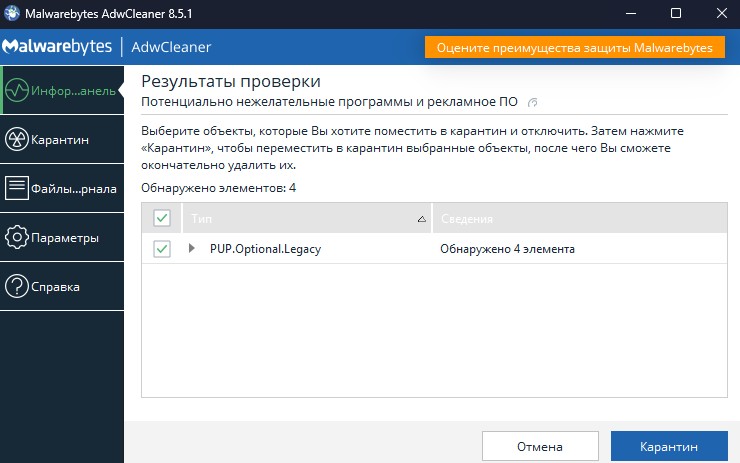
Сбросить PIN-код в Windows 11/10 через LiveCD
Я создал для своих нужд свой WinPE (LiveCD) с нужными утилитами, чтобы загрузиться с флешки и ремонтировать Windows 11/10. В нем нет вирусом, я за это вручаюсь, так как делал для себя. Данный способ сбросит ПИН-код для входа в Windows 11/10, так как нет никаких ограничений прав доступа, которые могли мешать способами выше.
- Скачайте ISO образ LiveCD от myWEBpc.
- Создайте установочную флешку при помощи Rufus.
- Загрузитесь с установочной флешки.
- Когда загрузились, откройте программу Windows Login Unlocker.
- В программе нажмите правой кнопкой мыши по учетной записи, где нужно сбросить ПИН.
- Выберите из контекстного меню "Reset password" для удаления пароля или "Change password" для изменения пароля.
- Если учетная запись Майкрософт с недопустимым пин-кодом, то будет предложено преобразовать её в локальную, нажмите просто "Да".


 myWEBpc
myWEBpc